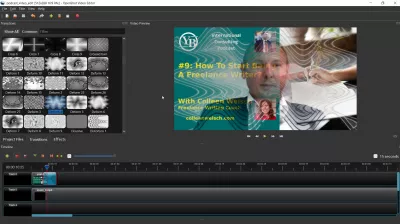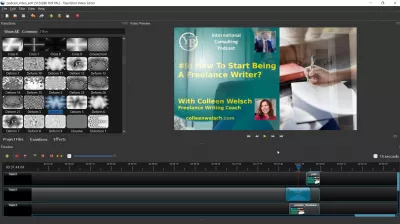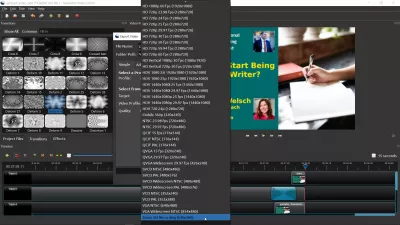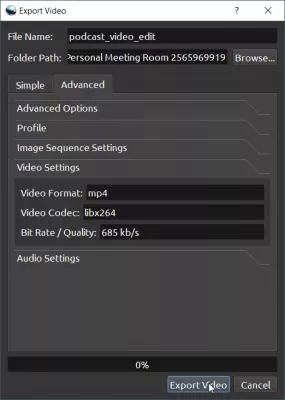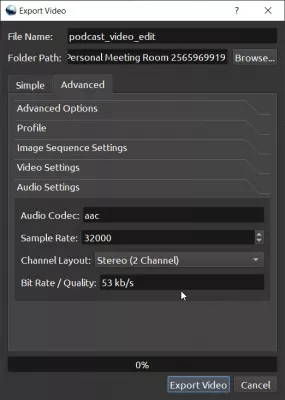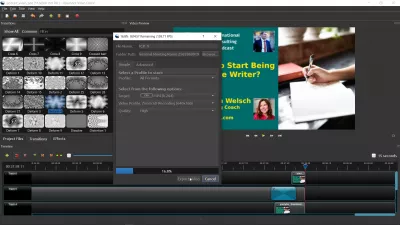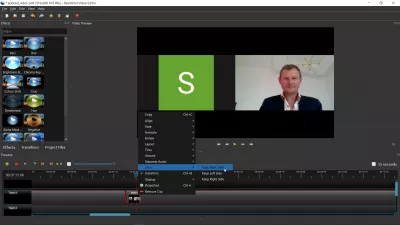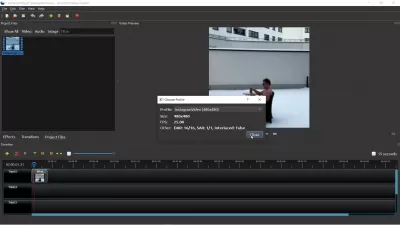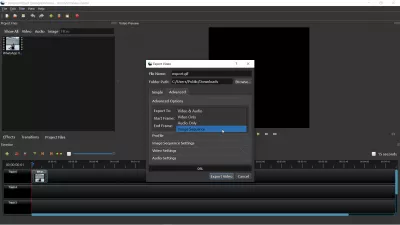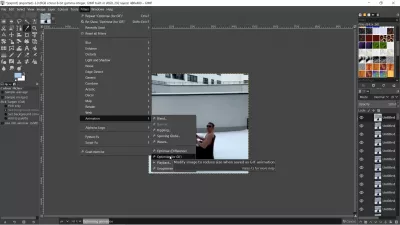An Féidir Leat Taifeadadh Zúmáil A Chur In Eagar? Cuir Aistriúcháin Intro And Outro Videocast Leis
- Déan Do Taifeadadh Podchraoladh Físeáin Zúmáil go Gairmiúil Trí Eagarthóireacht a Dhéanamh air
- 2 Bealach is Fearr le Taifeadtaí Zúmáil a Chur in Eagar
- 1. Conas Taifeadadh Zúmáil a Chur in Eagar le OpenShot: Cuir Intro And Outro leis
- Conas Intro a Chur le Taifeadadh Físeáin Zúmáil
- Próifíl Cruthaigh OpenShot Saincheaptha chun cáilíocht taifeadta a Zúmáil
- Easpórtáil Taifeadadh Físeáin Zúmáilte Eagarthóireachta Tionscadal OpenShot Go Ríomhaire
- Conas cuid de rian a ghearradh in Eagarthóir Físe OpenShot?
- 2. Conas Taifeadadh Zúmáil a Chur in Eagar ar Fhíseán Gairmiúil
- Conas Taifeadadh Zúmáil a Chur in Eagar Chun Teaser Gairmiúil a Dhéanamh
- Leid Bhreise: bain úsáid as OpenShot chun beochan GIF a Easpórtáil
- Walkthrough Físeáin: Cuir Taifeadadh Zúmáil in Eagar
- Zúmáil Taifeadadh Físeáin Céimeanna Eagarthóireachta Le FlexClip - video
Déan Do Taifeadadh Podchraoladh Físeáin Zúmáil go Gairmiúil Trí Eagarthóireacht a Dhéanamh air
Tar éis eipeasóid podchraolta físe Zúmáil a thaifeadadh b’fhéidir go mbeadh sé mealltach intro a chur leis le linn do ghála foinse oscailte atá á sheinm ag tús agus ag deireadh an phíosa.
Is bealach iontach é jingle a chur le podchraoladh rathúil a dhéanamh trí fhéiniúlacht fuaime a chruthú ach fanann ceist, cad atá le déanamh ar fhístaifeadadh an phodcast agus an geansaí á sheinm?
Réiteach éasca is ea trasdul pictiúr ón mionsamhail YouTube agus chuig an mionsamhail YouTube agus tú ag seinm ceoil le linn taifeadta leis an bhfíseán comhrá Zoom inbetween, rud a ligeann duit eilimintí inchliceáilte a chur le liostáil le do chainéal YouTube, nó le cainéal d’aíonna , nó féachaint ar do chuid físeáin eile, gan cur isteach ar do chuid ama cainte.
Ach conas é a dhéanamh? Féach thíos réiteach éasca chun Cainéal YouTube iontach a dhéanamh trí do thaifeadtaí físe Zúmáil a chur in eagar do do fhíschomhdháil ar líne!
2 Bealach is Fearr le Taifeadtaí Zúmáil a Chur in Eagar
1. Conas Taifeadadh Zúmáil a Chur in Eagar le OpenShot: Cuir Intro And Outro leis
Is í an chéad cheist ná Conas Taifeadadh Físeáin Zúmáil a Chur in Eagar saor in aisce gan mórán dua? Tá sé éasca go leor i ndáiríre ar aon ardán, trí na bogearraí iontacha a bhuaigh duaiseanna OpenShot a íoslódáil a ligeann do aon fhístaifeadadh a mhodhnú go radhairc agus atá thar a bheith simplí le húsáid, gan ach tarraing agus titim in éineacht le cúpla cad a tharlaíonn.
Mar shampla, mo chéad uair riamh ag baint úsáide as an gclár, d’éirigh liom intro agus outro a chur le mo thaifeadadh físe Zúmáil ag baint úsáide as mo thumbnail físeán YouTube i níos lú ná 30 nóiméad. Ba é an ceann is faide ná a fháil amach conas an tionscadal a easpórtáil ar mo ríomhaire leis na socruithe cearta físe agus fuaime, a shimpligh mé duit thíos.
Ar dtús, tosaímid tríd an gclár iontach eagarthóra físe OpenShot a íoslódáil agus a shuiteáil saor in aisce go díreach óna suíomh Gréasáin féin, gan aon chlárú ag teastáil.
Eagarthóir Físeáin OpenShot Íoslódáil leathanachConas Intro a Chur le Taifeadadh Físeáin Zúmáil
Ag dul isteach sa chomhéadan OpenShot, níl le déanamh agat ach intro agus outro ó do thumbnail físe a chur le do thaifeadadh físe, ná do thaifeadadh físe Zúmáil agus do phictiúr mionsamhlacha YouTube a iompórtáil sa tionscadal reatha.
Ansin, ar an gcéad rian, tarraing agus scaoil an pictiúr go dtí tús an rian, mar sin taispeánfar an pictiúr ar dtús, agus is féidir éifeacht fading a chur leis.
Ar an gcéad rian eile, drap agus scaoil do thaifeadadh físe Zúmáil agus déan é a thosú ag an am céanna leis an bpictiúr, mar sin taispeánfar é tar éis don phictiúr intro imeacht.
Ar ais ar an gcéad rian, drap agus scaoil an pictiúr mionsamhlacha físe go dtí deireadh an fhíseáin, mar sin taispeánfar é tar éis na cainte, agus arís ar an mbóthar faoi bhun na físe, mar sin beidh an t-aistriú dar críoch físeán imithe as don phictiúr go a thaispeáint.
Anois, cuir trasdul OpenShot ón bpictiúr trí chliceáil ar dheis ar an gcéad phictiúr ar an gcéad rian, agus roghnaigh an éifeacht céimnithe.
Ag am ar bith, is féidir leat an físeán a sheinm agus a fheiceáil conas a théann an t-aistriú OpenShot ón bpictiúr i bhfíor-am. Faoi dheireadh, is féidir leat éifeacht aistrithe seachtrach a chur leis an bpictiúr a bheidh níos stíle ná an céimnithe simplí - b’fhéidir go mbeidh ort cliceáil ar dheis ar an éifeacht agus é a inbhéartú chun dul as feidhm, toisc go bhfuil na haistrithe ag dul in olcas de réir réamhshocraithe.
Mar fhocal scoir, cuir céimnithe i bhfeidhm ar an bpictiúr dar críoch ón gcéad rian, agus diaidh ar ndiaidh aistriú OpenShot go pictiúr ar an bhfíseán taifeadta Zoom ag críochnú, aistreoidh sé go dtí an tríú pictiúr rian, agus taispeánfar an chéad phictiúr rian tar éis an aistrithe sin .
Agus sin uile - tá fístaifeadadh Zoom gairmiúil curtha in eagar agat anois agus tá sé thar am an comhad a easpórtáil ar do ríomhaire sular féidir leat é a uaslódáil ar YouTube. Ach roimhe sin, b’fhéidir gur mhaith leat easpórtáil ar an gcaighdeán céanna agus a taifeadadh an físeán ar Zoom.
Próifíl Cruthaigh OpenShot Saincheaptha chun cáilíocht taifeadta a Zúmáil
Más mian leat do thaifeadadh Zoom eagarthóireachta a easpórtáil ó OpenShot video editor chuig comhad áitiúil is féidir leat a uaslódáil ansin chuig YouTube, beidh ort próifíl easpórtála atá cosúil leis na socruithe taifeadta Zúmáil a fháil, ar shlí eile beidh saobhadh agat sa deireadh. físeán nó le comhad an-mhór, thart ar 1GB in aghaidh gach 10 nóiméad de thaifeadadh físe Zúmáil ag úsáid socruithe caighdeánacha.
Formáidí Taifeadta ZúmáilComhbhrú Físeáin Zúmáil: MP4 h.264Trí phróifíl easpórtála a fháil a mhamaíonn na socruithe taifeadta físe Zúmáil, beidh sé níos éasca méid an chomhaid a láimhseáil, ag dul síos go dtí thart ar 75MB in aghaidh gach 10 nóiméad ag taifeadadh.
Is iad seo a leanas an taifeadadh físe caighdeánach Zúmáil, mura bhfuil fístaifeadadh HD curtha i ngníomh agat agus mura n-iarr tú an tacaíocht chun do cháilíocht taifeadta físe a leathnú:
Cáilíocht Físeáin Zúmáil SD- Leithead Fráma: 640px
- Airde Fráma: 360px
- Leithead Fráma: 1280px
- Airde Fráma: 720px
- Ráta Sonraí: 632kbps
- Giotán Iomlán: 685kbps
- Ráta Fráma: 25 fráma in aghaidh an tsoicind
- Ráta Giotán: 53kbps
- Cainéil: 1 (mono)
- Ráta Samplach Fuaime: 32000kHz
Cáilíocht fuaime Zoom agus socruithe réamhshocraithe cáilíochta físe Zúmáil
Mar sin féin, níl an phróifíl chruinn seo in OpenShot. Is é an bealach is fearr chun é a fháil ná an comhad a íoslódáil thíos, atá ullmhaithe cheana féin, agus é a shábháil i d’fhillteán áitiúil mar atá scríofa thíos. Is féidir leat an comhad a chruthú leat féin freisin agus é a chur i d’fhillteán formáidí easpórtála OpenShot áitiúil.
Íoslódáil próifíl físe OpenShot do Zoom SDÍoslódáil próifíl físe OpenShot do Zoom HD
Fillteán próifílí saincheaptha súmáil isteach: C: \ Úsáideoirí \ [USERNAME] \. Osclaítearhot_qt \ próifílíEaspórtáil Taifeadadh Físeáin Zúmáilte Eagarthóireachta Tionscadal OpenShot Go Ríomhaire
Mar sin féin, fiú tar éis duit do phróifíl taifeadta Zoom SD a roghnú, b’fhéidir gur mhaith leat fós na socruithe taifeadta a athrú chun cáilíocht físe agus fuaime Zúmáil a mheaitseáil.
Agus sin é! Féadfaidh tú anois do thaifeadadh fuaime Zúmáil a shábháil ar do ríomhaire agus é a uaslódáil chuig do chainéal teilgthe físe nó é a roinnt ar líne - tar éis roinnt ama próiseála, ag brath ar do ríomhaire, ach a bheith ag súil le thart ar 10 soicind ag próiseáil in aghaidh an nóiméid de thaifeadadh físe d’fhíseán SD Zoom a onnmhairítear leis na socruithe comhbhrú físe agus fuaime Zúmáil céanna.
Agus má uaslódáil tú d’fhíseán curtha in eagar ar YouTube agus má shocraíonn tú an teanga cheart, tar éis tamaill beidh tú in ann fotheidil YouTube a easpórtáil d’fhonn an trascríobh téacs is féidir a uaslódáil ar do bhlag mar alt fiú!
Conas cuid de rian a ghearradh in Eagarthóir Físe OpenShot?
Má tharlaíonn sé gur thaifead tú i do ghlao Zúmáil roinnt codanna nár mhaith leat a áireamh san fhíseán deiridh, mar shampla eisiúint físe nó fadhb fuaime eile, ansin b’fhéidir gurbh fhearr cuid den rian a ghearradh in OpenShot Video Editor áit tarlaíonn an cheist.
Cuir an cúrsóir i láthair na huaire nuair is mian leat an gearradh a thosú, Cliceáil ar dheis ar an mbóthar le gearradh, ansin roghnaigh slice agus coinnigh an dá thaobh.
Is é seo an tús gearrtha. Anois, déan an oibríocht arís nuair is mian leat go gcríochnóidh an gearradh, agus go leanfaidh an físeán ar aghaidh.
Ansin beidh rian amháin agat sa lár ar féidir leat a scriosadh, agus fágfar dhá rian air - roimh agus tar éis an ghearrtha.
D’fhéadfadh sé a bheith níos fearr trasdul a chur idir an dá cheann, mar shampla céimnithe amach roimh an ngearradh agus céimnithe isteach tar éis an ghearrtha, agus trasdul amhairc eile sa deireadh má bhraitheann tú é.
2. Conas Taifeadadh Zúmáil a Chur in Eagar ar Fhíseán Gairmiúil
Bealach eile le taifeadadh Zúmáil a chur in eagar is ea é a chasadh ina fhíseán gairmiúil trí úsáid a bhaint as an uirlis ar líne FlexClip, nó as na bogearraí deisce Windows a thairgeann siad le híoslódáil.
Tá na céimeanna chun é a dhéanamh simplí go leor, agus trí ábhar óna bpunanna stoic a úsáid, is féidir leat aon taifeadadh Zúmáil a iompú go físeán iontach!
Conas Taifeadadh Zúmáil a Chur in Eagar Chun Teaser Gairmiúil a Dhéanamh
- Cruthaigh cuntas saor in aisce ar shuíomh Gréasáin Flexclip
- Cruthaigh tionscadal físe nua i mód clár scéil
- Iompórtáil do thaifeadadh Zúmáil isteach ar liosta na meán
- Cuir an eagar taifeadta Zúmáil leis an oiread ama agus is gá san amlíne, trína scamhadh ar na codanna tábhachtacha
- Úsáid na físeáin stoic, na grianghraif agus na huirlisí eile chun do bhogearraí Zoom Screencast Windows 10 a chur in eagar go físeán álainn!
- Ach féach thíos sampla ag eagarthóireacht fístaifeadadh Zúmáil ar sheirbhís ar líne Flexclip!
Leid Bhreise: bain úsáid as OpenShot chun beochan GIF a Easpórtáil
Is féidir leat formáid GIF easpórtála OpenShot i bhfolach a úsáid freisin chun beochan gairid a chruthú ó do thaifeadtaí Zúmáil, gur féidir leat a roinnt ansin mar memes mar shampla, nó iad a sheoladh timpeall mar stádas nó teachtaireacht ar an ardán cumarsáide is fearr leat.
Ach conas OpenShot a úsáid chun beochan GIF a bhaintear go díreach as taifeadtaí Zoom nó físeáin eile a onnmhairiú?
Is féidir leat an cleas seo a úsáid freisin chun do chuid físeáin Instagram a thiontú go GIF nó go simplí do chuid físeáin Instagram a chur in eagar chun éifeachtaí intro, outro, fuaim agus físeáin eile a chur leis an eagarthóir físe cumhachtach OpenShot - más é sin an cás, tosú trí íoslódáil faoi phróifíl físe Instagram SD , é a shuiteáil i d’fhillteán OpenShot úsáideora, agus é a roghnú i gComhad roghchláir> Roghnaigh próifíl in OpenShot, chun an taispeáint agus an t-easpórtáil a oiriúnú don fhormáid físe.
Íoslódáil próifíl físe OpenShot d’eagrán físe Instagram SD agus onnmhairiúAnois go bhfuil d’fhíseán curtha in eagar agus réidh le honnmhairiú mar chomhad GIF, níl ort ach na socruithe easpórtála seo a leanas a úsáid sa chluaisín ardroghanna chun beochan GIF onnmhairithe OpenShot a dhéanamh:
- Oscail an cluaisín ard-onnmhairithe,
- I roghanna ardleibhéil, roghnaigh an rogha easpórtála go “seicheamh íomhá”
- I socruithe seicheamh íomhá, athraigh an síneadh comhaid go .GIF
Agus sin uile! Má tá an comhad ró-mhór, smaoinigh ar easpórtáil go seicheamh íomhá .PNG, agus ansin déan íomhá bhaisc ag athrú le GIMP den seicheamh íomhá sin chun beochan .GIF de mhéid íseal a bhaintear as do thaifeadadh Zúmáil nó do uaslódáil físeán Instagram a chríochnú.
Chun é sin a dhéanamh, clár GIMP a oscailt, roghnaigh an comhad roghchláir> Oscail mar shraitheanna, roghnaigh an bun iomlán de sheicheamh íomhá .png a chruthaigh OpenShot,
Ansin, oscail an roghchlár Scagairí> beochan> barrfheabhsú do GIF, chun ligean do GIMP a chinntiú go bhfuil na híomhánna réidh le beochan. Ar deireadh, roghnaigh an Comhad roghchláir> easpórtáil mar, iontráil ainm comhaid ag críochnú le síneadh comhad .GIF, agus déan cinnte go ndéantar an rogha le honnmhairiú mar bheochan a sheiceáil. Ba chóir go mbeadh do bheochan deiridh i bhfad níos éadroime anois, agus níos éasca a roinnt!
Walkthrough Físeáin: Cuir Taifeadadh Zúmáil in Eagar
I bhfíseán thíos sampla, tá físeán taifeadta Zúmáil á chur in eagar i teaser gairmiúil nach bhfuil ann ach na codanna agallaimh suimiúla, agus a bhfuil aistrithe gairmiúla idir gach gearradh físe Zúmáil.
Ar a bharr sin, tá intro agus outro a bhfuil cuma níos deise air á chur leis, in éineacht le comhartha uisce ar an eagar físe iomlán, agus ar a bharr sin úsáidtear ceol stoic chun cur leis na codanna nach labhraíonn agus chun iad a dhéanamh níos suimiúla.
Tá cuma iontach ar an eagar físe deiridh agus déanann sé eagarthóireacht físe gairmiúil le físeán stoc breise, éifeachtaí aistrithe, agus ceol stoic!
Zúmáil Taifeadadh Físeáin Céimeanna Eagarthóireachta Le FlexClip

Is gairmí Foilsitheoireachta Gréasáin & Digiteach Digiteach é Yoann Bierling, ag déanamh tionchair dhomhanda trí shaineolas agus nuálaíocht i dteicneolaíochtaí. Tá sé díograiseach maidir le daoine aonair agus eagraíochtaí a chumhachtú chun go n -éireoidh leo san aois dhigiteach, tá sé á thiomáint chun torthaí eisceachtúla a sheachadadh agus fás a thiomáint trí chruthú ábhar oideachais.